Como apagar registro de chamada?
Como todos sabemos, memória insuficiente de armazenamento causará lentidão na operação do sistema, que é a má experiência do usuário. Para acelerar a operação, precisamos excluir alguns dados de nossos telefones Android ou inserir um cartão de memória SD maior para expandir o espaço de armazenamento. Ou você tem alguns pequenos segredos ocultos no registro de chamadas e não deseja que mais ninguém descubra. Portanto, você precisa limpar o histórico de chamadas do seu Android.
Como apagar registro de chamada no Android?
De um modo geral, não é difícil excluir o registro de chamadas no Android. Todos os telefones Android têm a função de exclusão fornecida pelo sistema. Aqui, este artigo mostrará vários métodos de diferentes telefones Android para explicar como excluir a chamada no Android, dependendo da fabricante do seu dispositivo.
Leia também
Limpar registro de chamadas recentes em dispositivos Samsung
Abra o aplicativo Telefone e toque e segure a entrada que deseja excluir ou clique em “Mais” no canto superior direito e toque em “Editar”. Você pode marcar “Tudo” para limpar todo o registro de chamadas ou selecionar os itens que deseja excluir. Toque então em “Excluir” no canto superior direito e pronto.
Limpar últimas ligações em dispositivos HTC
Abra o aplicativo Telefone e toque em “Histórico de chamadas”. Clique nos 3 pontos no canto superior direito e escolha “Remover histórico de chamadas”. Selecione as entradas que deseja excluir ou toque em 3 pontos no canto superior direito para “Selecionar tudo” para limpar tudo. Depois, clique em “Excluir” no canto inferior direito.
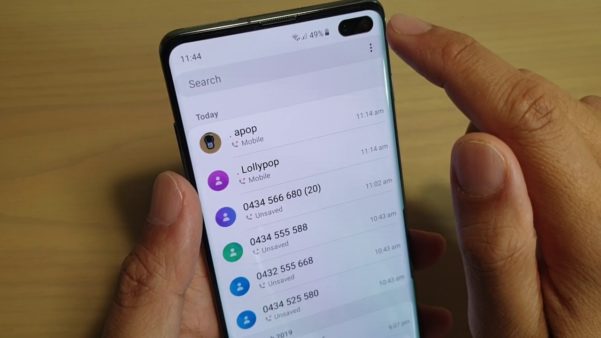
Limpe seu histórico de chamadas para proteger sua privacidade no smartphone. (Foto: YouTube)
Limpar histórico de ligações em dispositivos Motorola, Sony e Huawei
Em dispositivos Motorola, abra o aplicativo Telefone e toque no ícone de 3 pontos na barra de pesquisa superior. Escolha então a opção de “Histórico de chamadas” e selecione “Limpar histórico de chamadas” para limpar o registro de chamadas.
Em dispositivos Sony, abra o aplicativo Telefone e toque no nome ou na foto do registro de chamadas, escolhendo “Detalhes da chamada”. Depois, toque no ícone da lixeira no canto superior direito para excluir a entrada
Em dispositivos Huawei, abra o aplicativo Telefone e toque no “Menu” no canto inferior direito. Clique então em “Excluir registro de chamadas” e selecione o registro de chamadas que deseja excluir ou clique em “Excluir tudo” na parte inferior para limpar tudo, e toque então em “Excluir”
Excluindo registros de chamadas em dispositivos demais dispotivos Android: Positivo, Xiaomi, entre outros
Na verdade, a maioria dos telefones Android tem a mesma maneira de excluir um histórico de chamadas individualmente. Ou seja, toque e segure um item por um tempo; uma mensagem será exibida, no qual você pode clicar em “Excluir do histórico de chamadas” para excluí-lo.
No entanto, o histórico de chamadas que você excluiu com os métodos mencionados acima não desapareceu definitivamente do seu Android. Eles são marcados como dados excluídos pelo sistema, mas ainda existem no telefone até serem substituídos pelo novo registro de chamadas. Eles podem ser recuperados por algum software poderoso de recuperação de dados.
Se você se preocupa com o registro de chamadas recuperáveis e deseja limpá-los permanentemente, recomendo fortemente uma ferramenta profissional para proteger suas informações e evitar problemas com sua privacidade.
Ficou alguma dúvida? Deixem nos comentários suas perguntas e iremos responder! Vamos ajudar a proteger sua privacidade e informações pessoais no seu dispositivo Android!
Sobre o autor
Quando André entrou na faculdade em 2004, notebooks eram ainda muito caros. Para anotar as informações, buscou opções, encontrando no Palm Zire 72 um aparelho para ajudá-lo a registrar informações das aulas. Depois, trocou por um modelo de celular com teclado, Qtek quando o 2G e o 3G ainda engatinhavam no Brasil. Usou o conhecimento adquirido na pesquisa de diferentes modelos para prestar consultoria em tecnologia a diversas empresas que se adaptavam para o mundo digital. André passou ainda por um Samsung Omnia, um Galaxy Note II, e hoje continua um entusiasta de smartphones, compartilhando neste site tudo que aprendeu.
Veja também

Como mudar toque do celular?

Como personalizar tela de chamada?

Como colocar senha para atender chamadas?

Como apagar fotos da galeria?